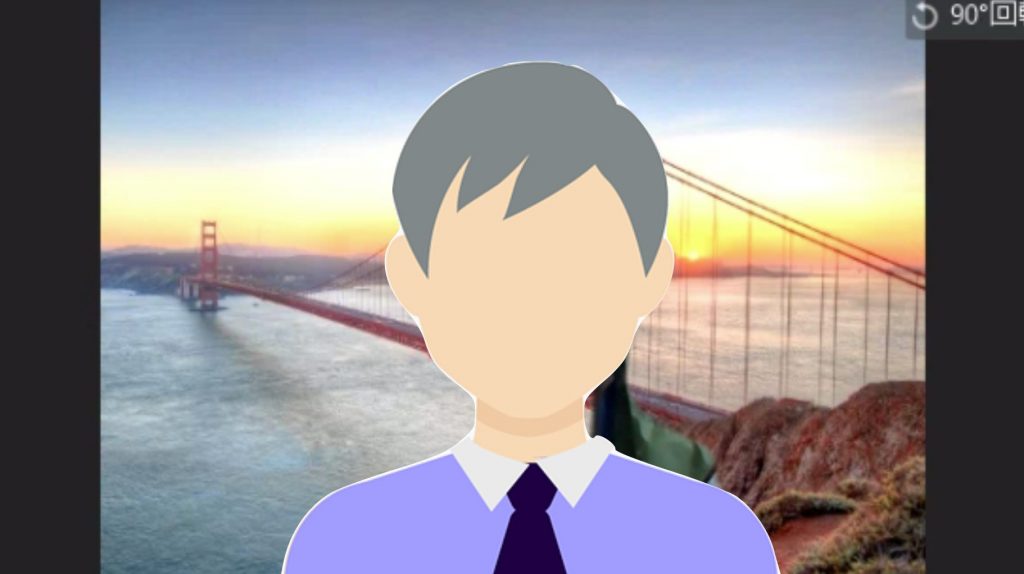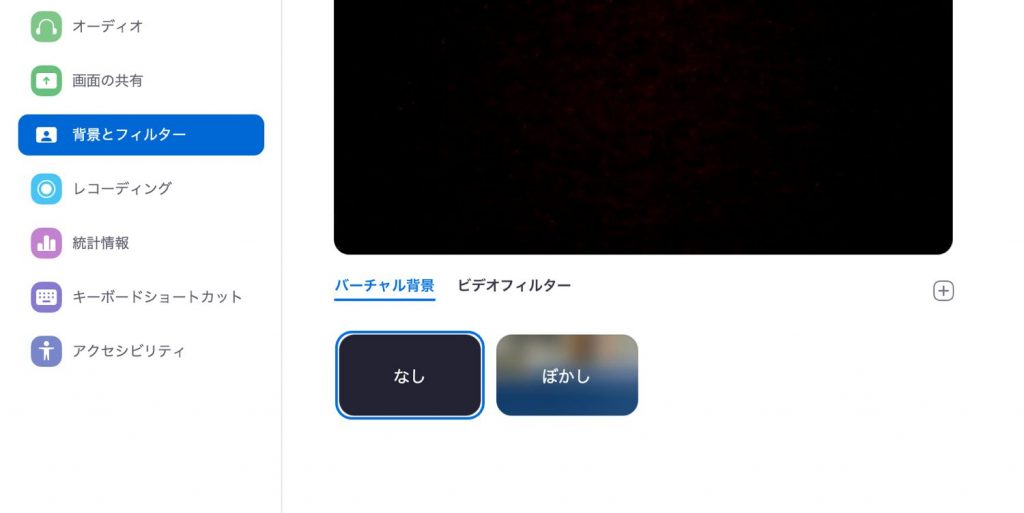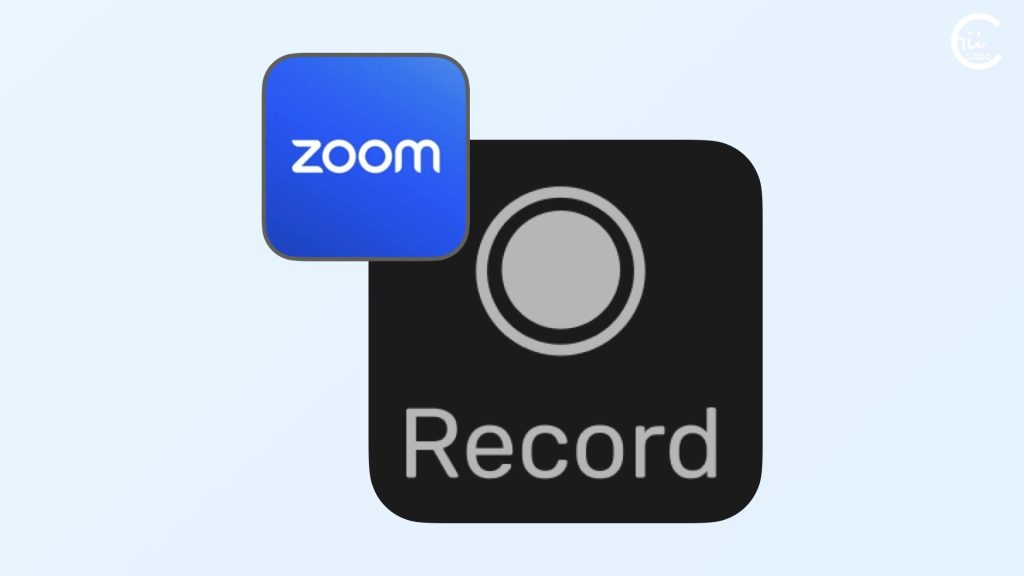 とりあえずのメモ
とりあえずのメモZoomのレコーディング機能の注意点
Zoomの録画機能は、映像・音声処理やデータ圧縮によってシステムに大きな負荷がかかります。録画停止後は自動的にMP4形式への変換作業が始まり、その間もパソコンに負荷がかかります。録画開始時には参加者全員に通知され、事前に承諾を得る必要があります。レコーディング開始の通知と承諾Zoomミーティングには、画面を録画する「レコーディング」機能があります。Zoomミーティングに限らず、画面録画をするときには参加者全員に事前に録画の承諾を得る必要があります。Zoomでは、録画を開始する...